Обзорная панель
В настоящем разделе представлено описание раздела меню «Обзорная панель».
Обзорная панель – инструмент для визуализации метрик в реальном времени, состоящий из виджетов, каждый из которых отображает определённый набор данных.
Для перехода на страницу «Обзорная панель» необходимо нажать на логотип ARMA MC или открыть раздел меню «Обзорная панель» (см. Рисунок – Обзорная панель).
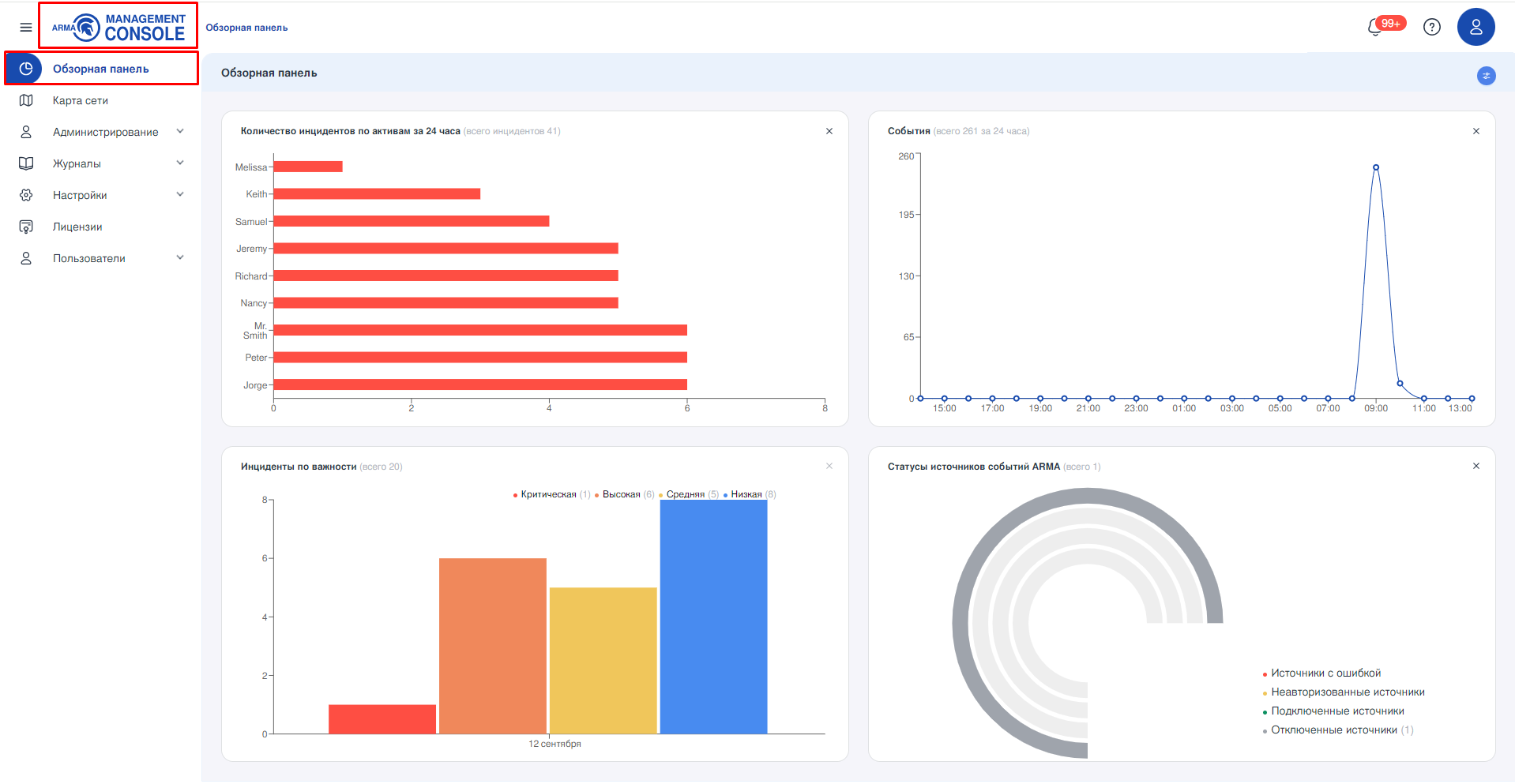
Рисунок – Обзорная панель
Существует возможность добавления следующих виджетов:
«Инциденты по важности» (см. Виджет «Инциденты по важности»);
«События» (см. Виджет «События»);
«Количество инцидентов по активам за 24 часа» (см. Виджет «Количество инцидентов по активам за 24 часа»);
«Статусы источников событий ARMA» (см. Виджет «Статусы источников событий ARMA»).
ARMA MC позволяет каждому пользователю настраивать индивидуальное отображение виджетов. Пользователю доступны следующие действия:
настройка набора отображаемых виджетов;
настройка местоположения виджетов.
Настройка набора отображаемых виджетов
По умолчанию при первом входе отображаются все доступные виджеты.
Для внесения изменений необходимо нажать кнопку «Настройка столбцов» в правом верхнем углу страницы и выбрать в выпадающем списке необходимые виджеты или скрыть их (см. Рисунок – Настройка отображения виджетов). Скрыть виджет «Инциденты по важности» невозможно.
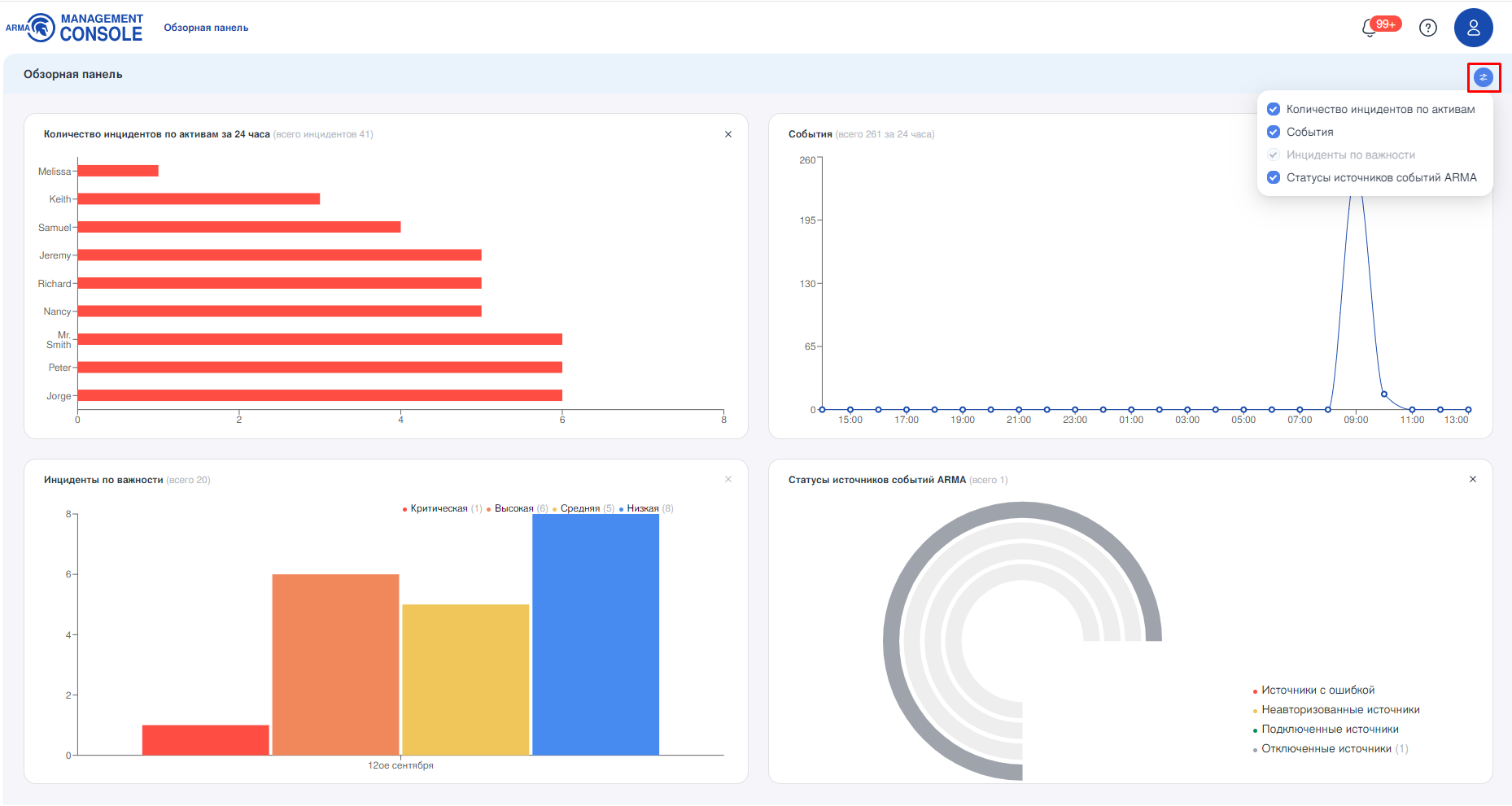
Рисунок – Настройка отображения виджетов
Кроме того, существует возможность скрыть виджет нажатием кнопки « » в правом верхнем углу каждого отдельного виджета.
» в правом верхнем углу каждого отдельного виджета.
Настройка местоположения виджетов
Для перемещения виджета на обзорной панели необходимо нажать на необходимый виджет и, удерживая клавишу мыши зажатой, перетащить виджет в необходимое место на панели.
После внесения изменений, раздел меню «Обзорная панель» сохраняет уникальные настройки пользователя при работе в последующих активных сессиях.
Виджет «Инциденты по важности»
Виджет «Инциденты по важности» отображает информацию о количестве зарегистрированных инцидентов (см. Инциденты) с градацией по важности. Информация представлена в виде диаграммы (см. Рисунок – Виджет «Инциденты по важности»).
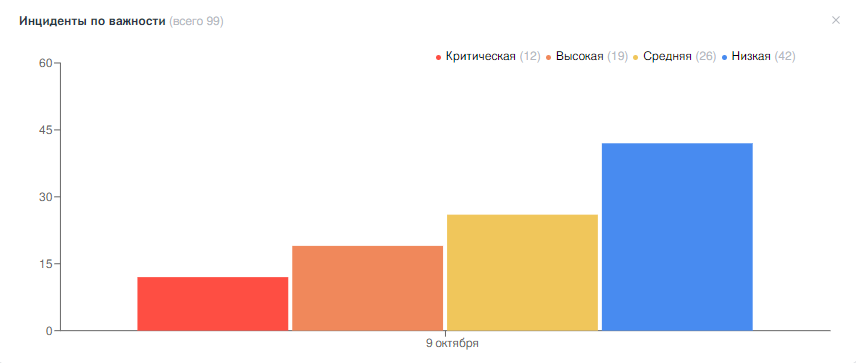
Рисунок – Виджет «Инциденты по важности»
Справа от наименования виджета в скобках указано общее количество инцидентов.
Вертикальная шкала отображает количество инцидентов с разбивкой на 5 средних значений от максимального числа инцидентов. Горизонтальная шкала отображает количество дней с разбивкой на неделю, от 1 до 7 дней.
Текстовое поле над виджетом содержит категории важности инцидента («Критическая», «Высокая», «Средняя», «Низкая»). Справа от каждой категории в скобках указано количество инцидентов данной категории. При нажатии на любую категорию будет выделена соответствующая зона диаграммы, остальные зоны потускнеют (см. Рисунок – Выбор категории важности).
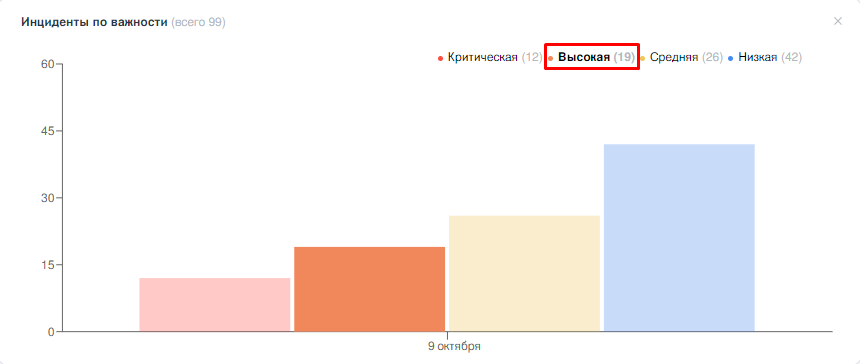
Рисунок – Выбор категории важности
При наведении на диаграмму появится окно, в котором дублируется значение текстового поля с градацией инцидентов по важности и указанием их количества (см. Рисунок – Количество инцидентов по важности).
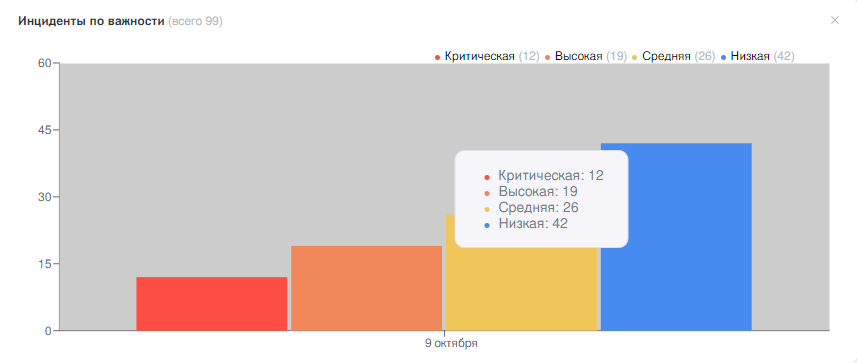
Рисунок – Количество инцидентов по важности
Виджет «События»
Виджет «События» отображает информацию о количестве зарегистрированных событий (см. События). Информация представлена в виде графика (см. Рисунок – Виджет «События»).
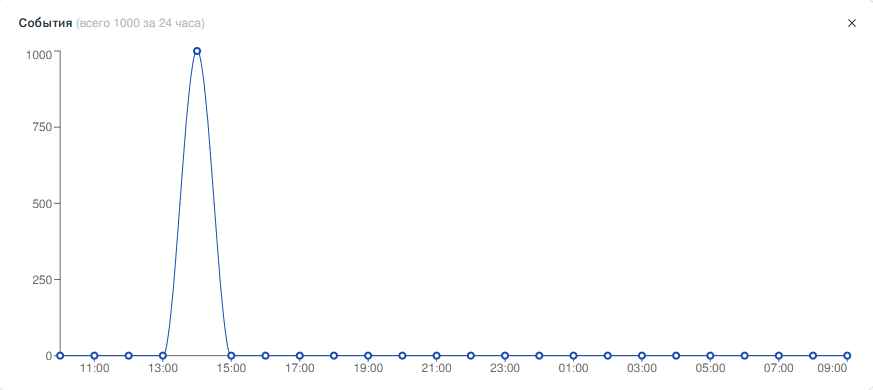
Рисунок – Виджет «События»
Справа от наименования виджета в скобках указано общее количество событий, произошедших за 24 часа.
Вертикальная шкала отображает количество событий за 24 часа с разбивкой на 5 средних значений от максимального числа событий. Горизонтальная шкала отображает количество часов с разбивкой на 24 часа, от 1 до 24.
При наведении на точки диаграммы отображается дата, отрезок времени и количество зарегистрированных в это время событий (см. Рисунок – Отображение количества событий).
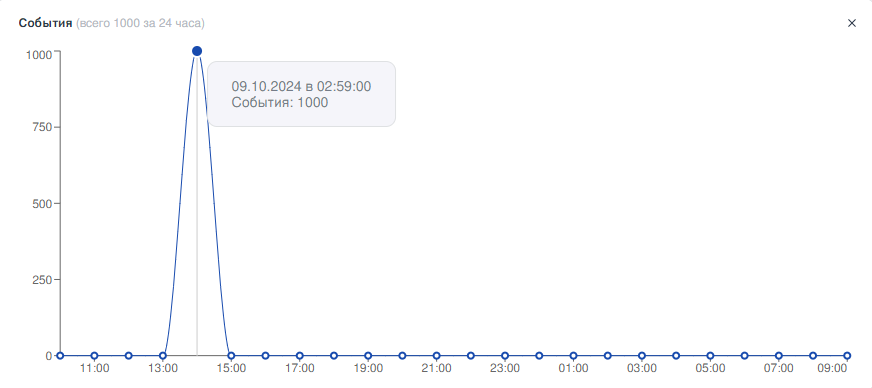
Рисунок – Отображение количества событий
Виджет «Количество инцидентов по активам за 24 часа»
Виджет «Количество инцидентов по активам за 24 часа» отображает информацию о количестве зарегистрированных инцидентов с привязкой к активам (см. Активы). Информация представлена в виде диаграммы (см. Рисунок – Виджет «Количество инцидентов по активам за 24 часа»).
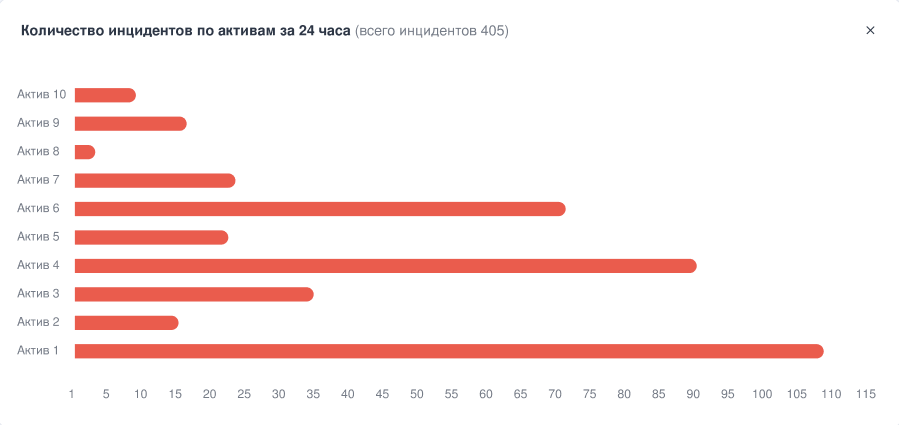
Рисунок – Виджет «Количество инцидентов по активам за 24 часа»
Справа от наименования виджета в скобках указано общее количество зарегистрированных инцидентов.
Вертикальная шкала отображает наименование актива. Горизонтальная шкала отображает количество инцидентов на активе за 24 часа, от 1 до 24.
При наведении на столбцы диаграммы отображается наименование актива и количество пришедших с него инцидентов (см. Рисунок – Отображение инцидентов на активе).
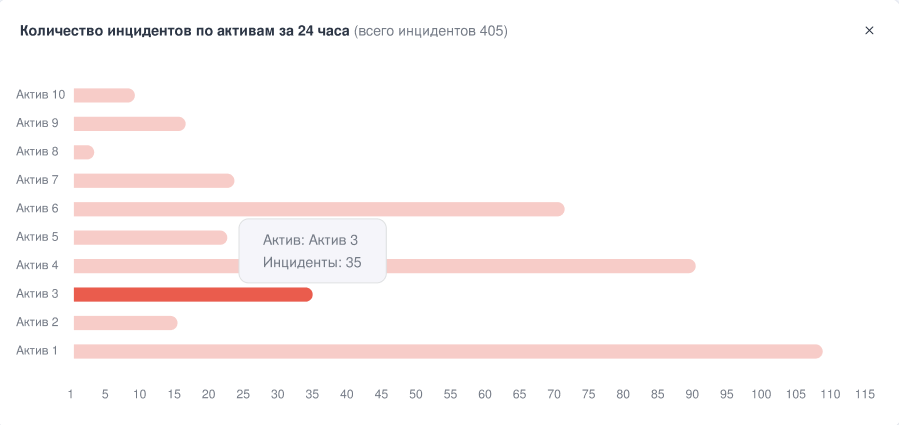
Рисунок – Отображение инцидентов на активе
Виджет «Статусы источников событий ARMA»
Виджет «Статусы источников событий ARMA» отображает информацию о количестве источников событий (см. События), подключенных к ARMA MC, и их статусе. Информация представлена в виде диаграммы (см. Рисунок – Виджет «Статусы источников событий ARMA»).
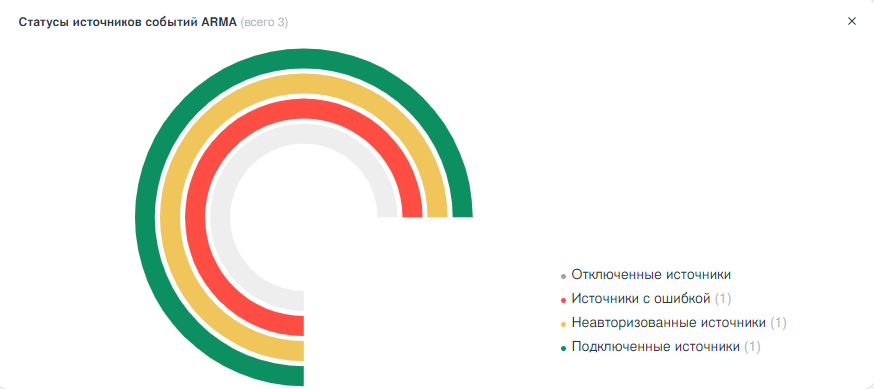
Рисунок – Виджет «Статусы источников событий ARMA»
Справа от наименования виджета в скобках указано общее количество источников, подключенных к ARMA MC.
Текстовое поле на диаграмме содержит следующие статусы источников (см. Рисунок – Статусы источников):
«Отключенные источники»;
«Источники с ошибкой»;
«Неавторизованные источники»;
«Подключенные источники».
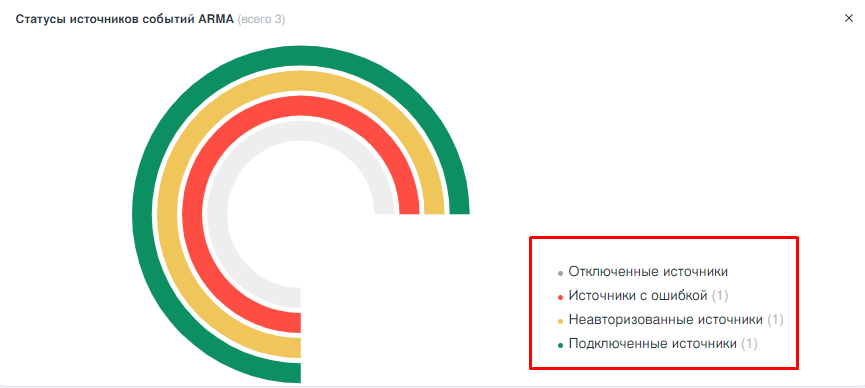
Рисунок – Статусы источников
Справа от статуса источника в скобках указано количество источников в каждом статусе.
При наведении на строку с каждым статусом подсвечивается соответствующая зона диаграммы (см. Рисунок – Отображение статуса источников):
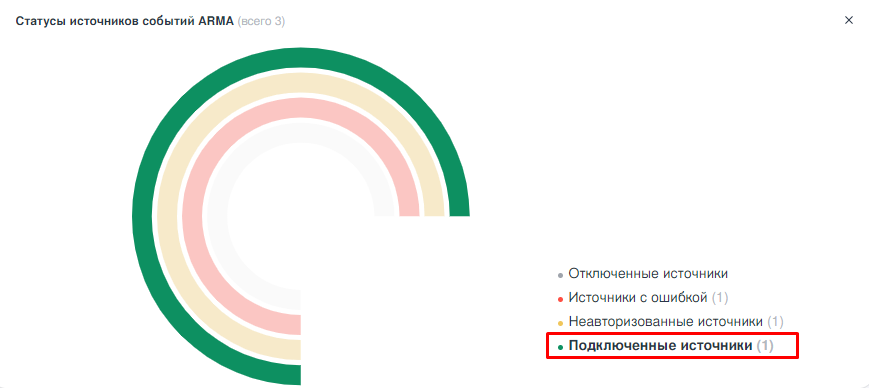
Рисунок – Отображение статуса источников